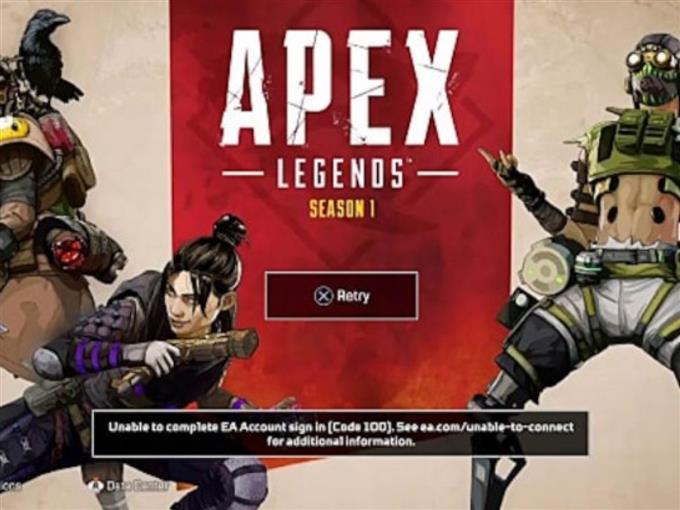Et av de irriterende problemene i Apex Legends er feilkode 100. Hvis du har opplevd denne feilen mens du spiller, og du ikke aner hvordan du skal gjøre det, bør denne feilsøkingsveiledningen hjelpe.
Hva er Apex Legends feilkode 100?
Feilkode 100 er en irriterende feil som forhindrer deg i å spille Apex Legends online. Denne feilen kan skje enten du spiller på en PC, PS4 eller Xbox One. Fordi den sannsynlige årsaken til dette problemet er tilkoblingsrelatert, vil løsningene våre i denne veiledningen lede deg gjennom trinnene for hvordan du løser forbindelsen mellom plattformen og serverne.
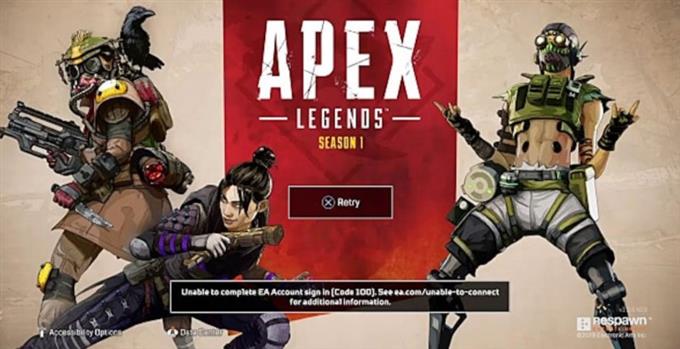
Hva er årsakene til feilkode 100 på Apex Legends?
Vi har sporet fire mulige årsaker til at du kan få denne feilen i Apex Legends.
Serverbrudd eller vedlikehold.
Hvis du opplever feilkode 100 når du spiller Apex Legends, er en sannsynlig skyldige for det et serverproblem. Akkurat som ethvert spill med online flerspiller, kan serverproblemer oppstå på Apex Legends på grunn av overkapasitet, teknisk feil eller vedlikehold.
Lokale nettverksproblemer.
En annen mulig årsak til at spillet kanskje ikke fungerer online for deg, er ditt eget hjemmenettverk. Forsikre deg om at internett er oppe og ikke har langsomme eller periodiske tilkoblingsproblemer. Noen av disse tingene kan påvirke spillet og føre til at det mister forbindelsen til serveren også.
DNS-problem.
Domain Name Server eller DNS er en server som oversetter domenenavn som androidhow.com til datamaskinlesbare verdier. Internett-leverandøren din gir ofte DNS til forbindelsen din automatisk, men noen ganger kan denne serveren gå ned på slutten.
Dette kan noen ganger føre til at PCen eller konsollen ikke kan laste inn nettsider eller koble til spillservere.
Konto problemer.
I noen sjeldne tilfeller er årsaken til problemet ikke tilkoblingen, men snarere kontoen du bruker. Kontoer kan oppleve midlertidige feil mens de er pålogget. Andre ganger kan kontoer bli suspendert eller midlertidig blokkert fra å spille online.
Hvordan fikse Apex Legends feilkode 100
Nedenfor er effektive løsninger som du kan prøve å fikse feilkode 100 på Apex Legends.
Installer oppdateringer.
Enten du har et problem eller ikke, anbefales det alltid å holde spillet oppdatert hele tiden. Bare koble PC-en eller konsollen til internett og prøv å laste spillet for å tvinge det til å se etter oppdateringer. Hvis den allerede er oppdatert, kan du prøve løsningene i denne veiledningen.

Kontroller at serverne er i gang.
I mange tilfeller er hovedårsaken til at spillere ikke kan delta i flerspiller på nettet og får feil 100 på Apex Legends, et feilproblem.
Det er flere måter å sjekke om spillet har opplevd serverrelaterte feil eller problemer.
Det første du kan gjøre er å sjekke den offisielle Apex Legends Twitter-siden.
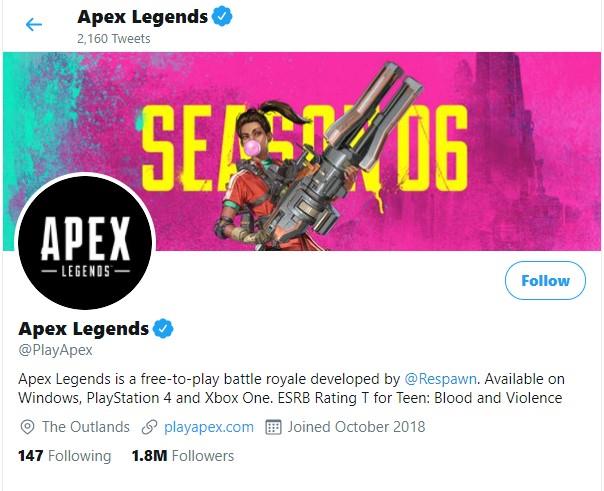
Du kan også konsultere tredjeparts nettsteder som Downdetector for serverstatus for dette spillet.
Sjekk konsollens nettverksstatus
Hvis du spiller på PS4 eller Xbox One, kan du også sjekke om det er pågående serverproblemer med deres respektive nettverk.
- Xbox Live-nettverksstatus
- PlayStation Network Status
Start PC eller konsoll på nytt.
Hvis det ikke er noen kjente serverproblemer i det hele tatt, er neste sett med feilsøkingstrinn du vil gjøre ting på slutten. En slik ting du kan sjekke er å oppfriske systemet ved å starte PCen eller konsollen på nytt.
Bare slå av PCen, PS4 eller Xbox One og koble den fra strømkilden i 30 sekunder. Vent deretter i 30 sekunder før du starter den på nytt.
Slå på ruteren.
Akkurat som din PC eller konsoll, vil du også slå på ruteren din ved å gjøre de samme nøyaktige trinnene for å oppdatere den. Dette kan være en effektiv løsning hvis årsaken til problemet skyldes en midlertidig nettverksfeil.
Bruk en annen DNS.
Noen spillere klarte å fikse feilkode 100 ved å bruke et annet sett med DNS-servere før de startet Apex Legends på nytt. Hvis du ikke har prøvd dette før, gjør du slik:
Slik endrer du DNS-servere på PC:
- trykk VINN + R for å åpne kontrollboksen
- Type ncpa.cpl
- Når nettverkstilkoblinger vises, høyreklikker du på internettforbindelsen
- Klikk på Eiendommer.
- Dobbeltklikk på Internet Protocol versjon 4 (IPv4).
- Plukke ut Bruk følgende DNS-serveradresser og gå inn 8.8.8.8 for Foretrukket DNS-server og 8.8.4.4 til Alternativ DNS-server.
- Klikk OK.
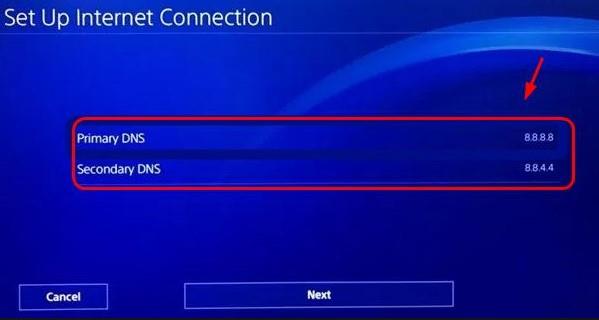
Slik endrer du DNS-servere på PS4 eller Xbox One:
Hvis du spiller på PS4 eller Xbox One, er det bare å få tilgang til nettverksinnstillingene til konsollen din under Innstillinger-menyen og endre følgende innstillinger til disse verdiene:
- Primær DNS: 8.8.8.8
- Sekundær DNS: 8.8.4.4
- MTU-parameter: Auto
- DNS-innstillinger: Håndbok
- Proxy-server: ikke bruk
Du kan også bruke andre gratis tredjeparts DNS-servere hvis du ikke vil bruke gratis Google DNS.
Logg inn og ut av kontoen din.
Sist men ikke minst, prøv å logge av kontoen din. Etterpå, logg inn igjen før du går online igjen. Dette er for å sikre at du fremdeles har de riktige kontoopplysningene registrert på PC-en eller konsollen.
Foreslåtte målinger:
- Slik legger du ut Nintendo Switch-skjermbilder til Facebook / Twitter
- Hvordan fikse FIFA 21 Game Setup Error | NYTT 2020!
- Slik legger du til Nintendo Switch Mii (enkle trinn) NYTT 2020!
- Slik løser du FIFA 21 DirectX-feil | Enkle løsninger | NYTT 2020!
Besøk vår androidhow Youtube Channel for mer feilsøkingsvideoer og opplæringsprogrammer.